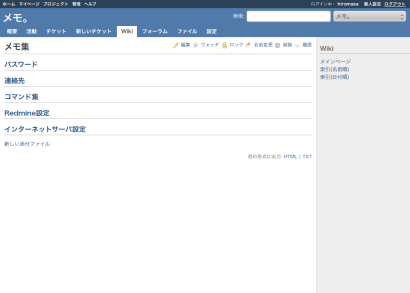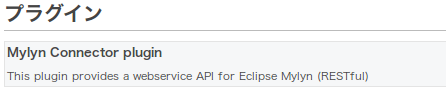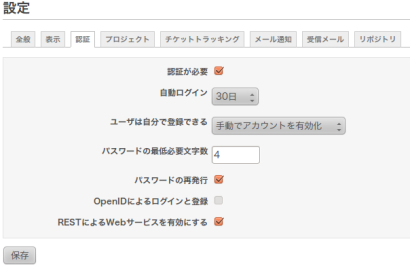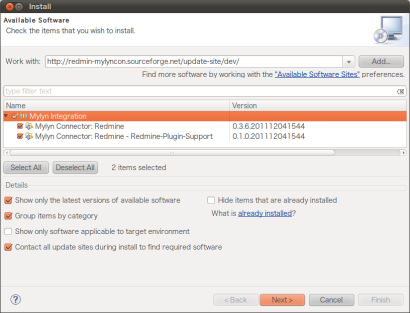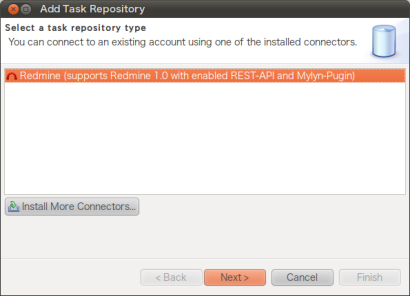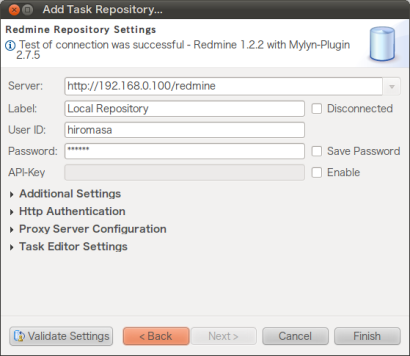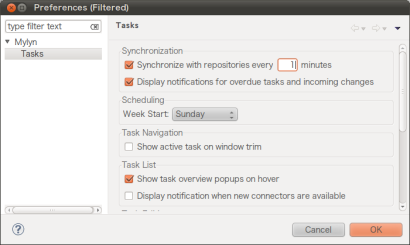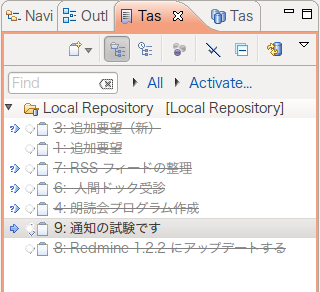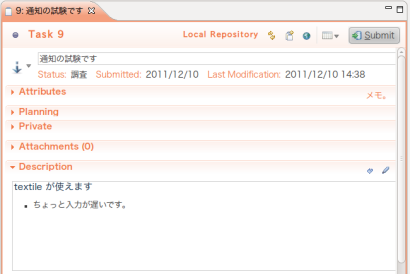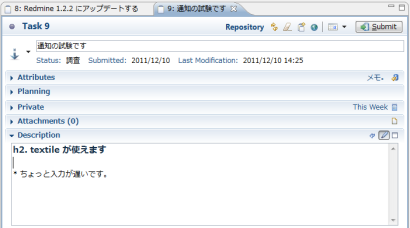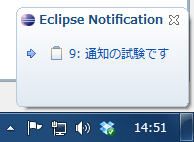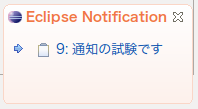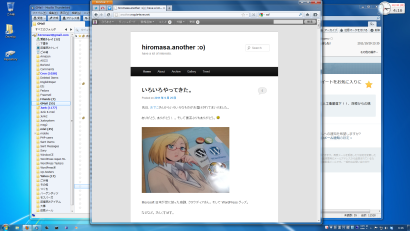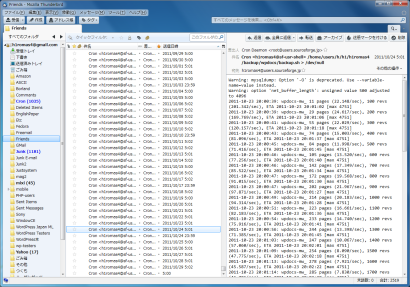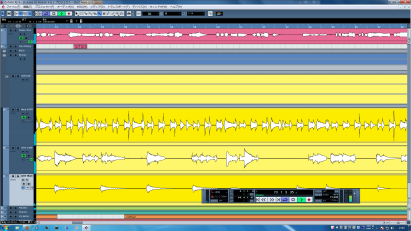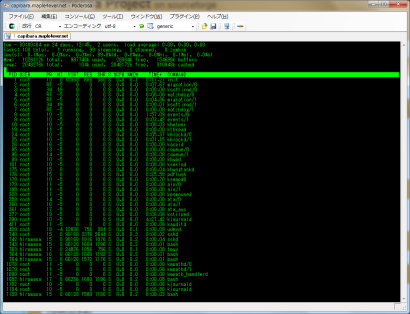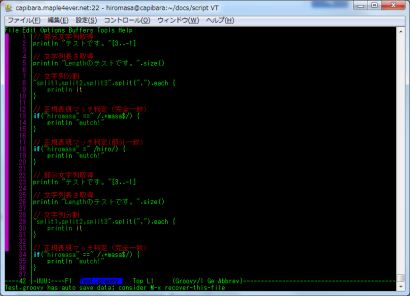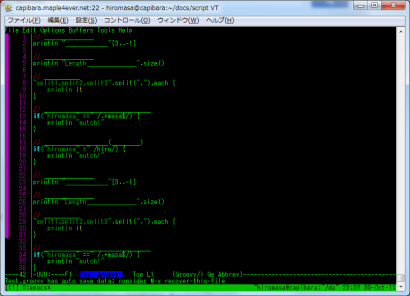なにか文書をつくるとき、、まぁ普通は Microsoft Word とかワープロになると思うのですが、操作が煩わしかったり、バージョン管理できなかったり、なんとかテキストに近い形で書きたいことっていうのは結構あると思います。
docbook や XHTML を直書きするのはあまりにも冗長、tex は環境つくるの大変だしそこまで大がかりでなくてもよい、、なんてとき Eclipse Mylyn の WikiText モジュールが良いかもしれません。 実は Eclipse のリッチテキストエディタのキャレット制御も優秀でなかなか使えます。 🙂
Eclipse 上で動きますので統合環境のバージョン管理やローカルヒストリーも使えますし、各種キーボード操作、増分検索やカーソル飛ばしも同じ。 Eclipse 使っている方はお試しを。 J2EE 版をお使いならスタートは簡単。 .textile 拡張子のファイルをつくってダブルクリックするだけです。
エディタはこのような感じです。 たとえば textile 記法で文書をつくります。 設定により他の wiki 記法にも切り替えられます。 ヘッダとかはリアルタイムで表示変換されます。
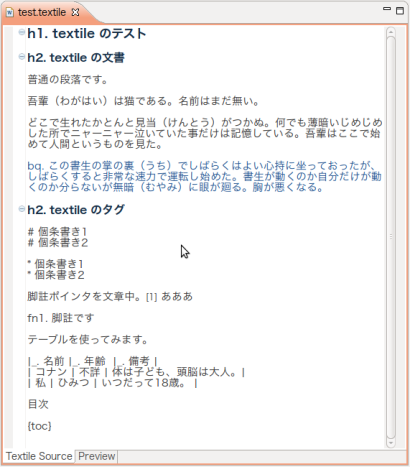
ちゃんと word-warp ・折り返しするエディタです。簡単あるね。
Eclipse 上ですので当然(?) CTRL + SPACE とか ALT + \ とかの補完機能も使えますので wiki 記法分からなくても大丈夫。 ぼくもよく知りません(笑)
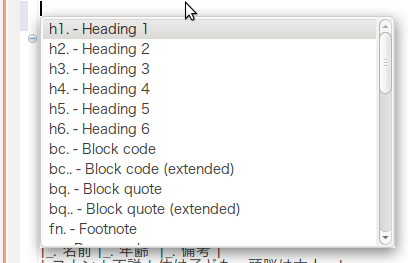
画面下タブに Preview がありますので、CTRL + PageUP とかで切り替えると画像展開を含むプレビューをすることができます。
ちなみに、ここで使われているインターナルブラウザは Eclipse Indigo からは標準で WebKit になるはずです。スクリーンショットは Ubuntu の Eclipse/SWT の WebKit です。
Windows だと iTunes か Safari が入っていないと Gecko になるのかな。(SWT のソース確認していませんが C:\Program Files\Common Files\Apple\Apple Application Support\webkit.dll を見ている気がします)
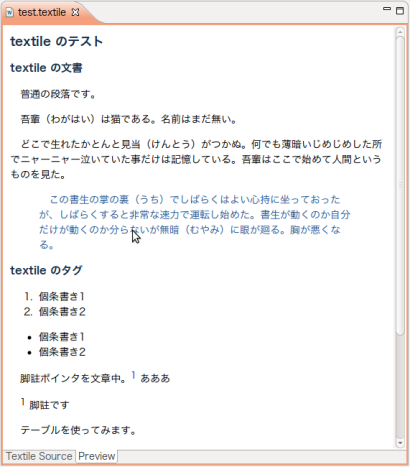
脚注利用時に存在しない番号を指定してしまった場合等、リアルタイム警告などもるようです。
アウトラインビューをだせばアウトラインだせます。
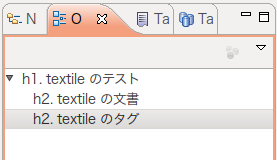
編集時のフォントはいつもの設定画面より WikiText 部分。 Text Font をプロポーショナルフォントで設定すればさながらワープロです。
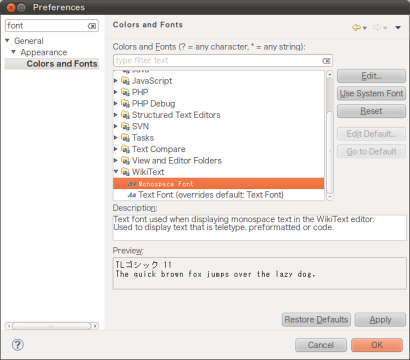
ちなみに、この SWT のエディタはちゃんとオンザスポット入力で、文字列の途中挿入でも横の文字をずらすキャレット制御タイプなので文書入力も違和感ありません。(確定後ちょっとばたつきますが)
Windows のテキストエディタでも、この動作ができないのありますので優秀です。 Linux のテキストエディタだと、Eclipse と gedit くらいしか出来るのをみたことがありません。。
プレビュー部分は CSS で表示制御できます。 フォントなど気に入らなければ body タグとかに font-famiry を追加して設定しちゃうとよいでしょう。 また画像も展開しますので img に width きっておくと、ブラウザ縮小ではありますがいい感じで表示できます。
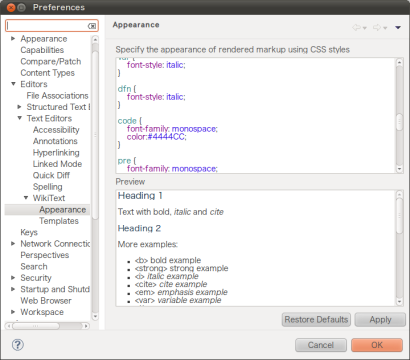
できた文書は docbook や HTML にコンバートすることもできます。 docbook のほうが素直そうな感じでした。 残念ながら脚注とかは正確な docbook タグにはなっていないようでしたが XML ですので別系で加工すると面白いことが出来るかもです。
てなわけで、お手軽に wiki 記法でテキスト文書つくれてバージョン管理できますので、そんな環境をお探しの方は試してみるといいかもしれません。 😀